O que devo fazer se não houver espaço suficiente na unidade C? Análise completa das 10 principais soluções
À medida que o tempo de uso do computador aumenta, muitos usuários encontrarão o problema de espaço insuficiente na unidade C. Este artigo combinará os principais tópicos técnicos da Internet nos últimos 10 dias para fornecer um conjunto completo de soluções e ajudá-lo a compreender rapidamente as etapas da operação por meio de dados estruturados.
1. Análise de causas comuns de espaço insuficiente na unidade C
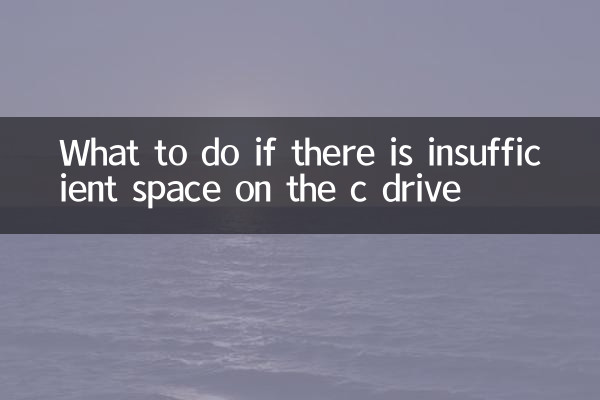
| Tipo de motivo | Proporção | Desempenho típico |
|---|---|---|
| Sobras de atualização do sistema | 32% | A pasta Windows.old é muito grande |
| Acúmulo temporário de arquivos | 28% | A pasta temporária ocupa muito espaço |
| Software instalado por padrão | 22% | Os programas estão todos instalados na unidade C |
| Armazenamento de arquivos do usuário | 15% | Desktop/documentos armazenam arquivos grandes |
| Arquivo de hibernação do sistema | 3% | hiberfil.sys ocupa vários GB |
2. 10 soluções práticas
1. Use a ferramenta de limpeza de disco
O Windows vem com uma ferramenta de limpeza de disco que pode remover com eficácia arquivos inúteis do sistema. Etapas da operação: Clique com o botão direito na unidade C → Propriedades → Limpeza de disco → Verifique todas as opções → OK.
| Itens que podem ser limpos | Espaço livre médio |
|---|---|
| Limpeza de atualização do Windows | 3-8 GB |
| arquivos temporários da internet | 500 MB-2 GB |
| Conteúdo da lixeira | Dependente de arquivos excluídos |
| Despejo de memória de erro do sistema | 200 MB-1 GB |
2. Transferir memória virtual
A memória virtual ocupa espaço na unidade C por padrão. Método de transferência: Painel de controle → Sistema → Configurações avançadas do sistema → Configurações de desempenho → Avançado → Alterar memória virtual.
3. Desative a função de hibernação
O arquivo de hibernação hiberfil.sys geralmente ocupa 75% do espaço de memória. Desative o comando: execute cmd como administrador e digitepowercfg -h desligado.
4. Altere o local de instalação do software
Selecione outra partição ao instalar novo software. O software instalado pode ser transferido usando ferramentas de migração profissionais, como SteamMover.
| Tipo de software | Local de instalação recomendado |
|---|---|
| Software de escritório | D:Arquivos de programas |
| programa de jogo | E:Jogos |
| ferramentas de desenvolvimento | D: Ferramentas de Desenvolvimento |
5. Transferir pastas de usuários
Transfira pastas como documentos e downloads para outras partições: clique com o botão direito na pasta → Propriedades → Localização → Mover.
6. Use ferramentas de limpeza profissionais
Ferramentas recomendadas: CCleaner, Dism++, TreeSize (analisa o uso do disco).
7. Compactar arquivos do sistema
Use o comando compact para compactar arquivos do sistema: insira-o no cmd do administradorcompacto /compactos:sempre.
8. Exclua pontos de restauração redundantes do sistema
Proteção do Sistema → Configuração → Excluir todos os pontos de restauração (manter os mais recentes).
9. Verifique se há arquivos grandes ocultos
Use WinDirStat ou SpaceSniffer para analisar visualmente o uso do disco.
10. A solução definitiva: reinstalar o sistema
Se o sistema tiver sido usado por mais de 2 anos, é recomendável instalá-lo recentemente para liberar espaço ao máximo.
3. Dicas para evitar espaço insuficiente na unidade C
1. Mantenha pelo menos 15% do espaço livre na unidade C
2. Use a ferramenta de limpeza de disco regularmente (recomenda-se uma vez por mês)
3. Evite armazenar arquivos grandes na área de trabalho/documentos
4. Ao instalar o software, tenha cuidado para modificar o caminho padrão.
4. Comparação do uso de espaço de diferentes versões do sistema
| Versão do sistema | Ocupação mínima | Ocupação típica |
|---|---|---|
| Janelas 10 | 20 GB | 30-40 GB |
| Janelas 11 | 25 GB | 35-50 GB |
| macOS | 15 GB | 25-35 GB |
| Linux | 5 GB | 10-20 GB |
Através dos métodos acima, você pode resolver efetivamente o problema de espaço insuficiente na unidade C. Recomenda-se começar com a limpeza de disco mais simples e tentar gradualmente outras soluções. Se o problema ainda não for resolvido, talvez seja necessário atualizar o disco rígido ou replanejar o esquema de partição.
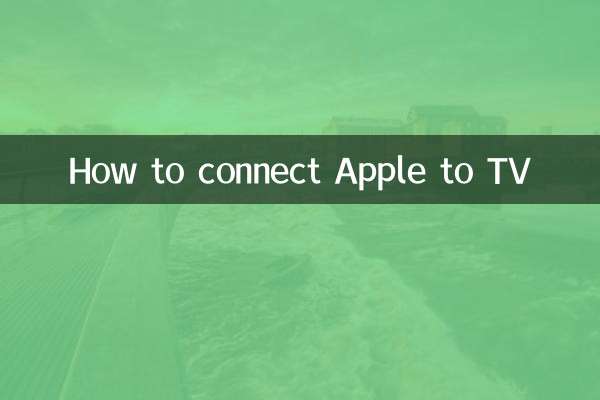
Verifique os detalhes
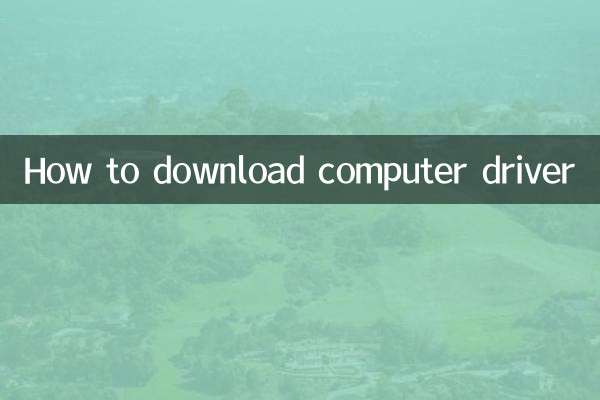
Verifique os detalhes